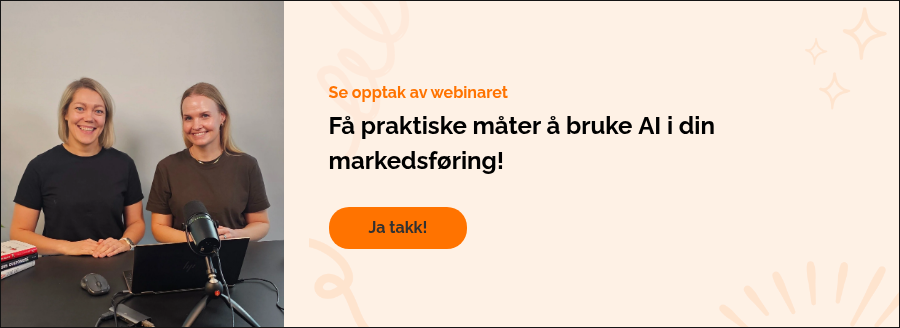![Webinar: Dette utstyret og programvaren trenger du [Sjekkliste]](https://feed.leadify.no/hs-fs/hubfs/Learn%20how%20to%20improve%20your%20digital%20marketing%20and%20sales.jpg?width=300&name=Learn%20how%20to%20improve%20your%20digital%20marketing%20and%20sales.jpg)
Webinar? Her er utstyret og programvaren du trenger [Sjekkliste]
Teknisk svikt på lyd og bilde kan ødelegge hele webinaret for deltakerne. Nettopp det skjedde med oss. Her får du en artikkel med 18 tips for teknisk utstyr og programvare til webinarer, for at du skal unngå det samme.
Som de fleste vet, et webinar er en online presentasjon med mange deltakere. Akkurat som et seminar, bare på web. At deltakerne skal bli fornøyde med ditt webinar avhenger ganske mye av den tekniske kvaliteten, i tillegg til at selve presentasjonen selvfølgelig må være god.
Denne artikkelen handler om utstyret og programvaren du trenger for å kjøre webinar med god, profesjonell kvalitet. Du får en 12-punkts liste for utstyr, pluss en 6-punkts liste for programvare
Andre tips:
- Hva er et webinar? Hvordan bruke webinar i B2B-salg?
- Hvordan lage webinar for B2B-salg (9 enkle trinn)
Er du klar?
Hvor viktig er utstyr og programvare for at webinaret skal bli bra?
Kort sagt: Veldig viktig. Teknisk svikt kan ødelegge hele opplevelsen for publikum. Her skal du få et stjerne-eksempel på det:
- Leadify måler tilfredshet blant deltakerne på alle våre webinarer
- Målet er tilfredshet minst 5,0 på skala 1-6. Vi pleier å oppnå mellom 5 og 6
En vakker dag fikk vi trøbbel med lyd og bilde. Sjekk webinar nummer fire (gul linje):

(Klikk for å se stort diagram)
Vi ble straffet hardt på totalopplevelsen: Publikum slaktet oss på lyd og bilde (2,2) og webinar-applikasjonen (3,8). Det hjelper ikke at vi faktisk scoret rett under 5 på faglig nytteverdi.
Selv om selve presentasjonen (PowerPoint) på webinaret gikk knirkefritt, så ble vi straffet hardt for at lyden og frimerke-bildet av den som presenterte forsvant 3-4 ganger.
Det hjalp heller ikke på scoren at alle deltakare fikk tilsendt opptak etterpå, hvor alt var perfekt. Du får bare en sjanse, ikke to. Vi gikk på trynet.
Dette er våre tips for at du skal unngå teknisk trøbbel med webinarer
Sjekkliste: Utstyr og programvare
På markedet finnes det komplett webinar-utstyr fra noen tusenlapper til flere hundre tusen. Utstyret vårt ligger midt på treet, og koster rundt kr. 45-50.000 inkl. mva for alt:
1. Teknisk utstyr til webinar
De 10 første punktene mener vi er nødvendige for å lage et enkelt og profesjonelt webinar. Nummer 11 og 12 er anbefalt:
- Eksternt kamera. Minst full HD-oppløsning. Eget kamera gir best utsnitt, kontroll og kvalitet.
- Vi kjører 4K (Ultra HD) oppløsning som leverer 3840 x 2160 piksler fra et Panasonic Lumix DMC-G80M systemkamera til ca. kr. 10.000.
- En smart finesse er vridbar skjerm, som gjør at den som presenterer kan se sin plassering i videobildet. Spesielt nyttig hvis du ikke har monitor (se punkt 11)
- Fast strømforsyning til kamera. Et webinar kan fort vare 45-60 minutter. Mange standard-batterier har ikke så stor kapasitet
- Stativ. Monter kameraet på stativ. Da har du full kontroll på vinkel, vatring og høyde
- Mikrofon. De fleste innebyggede kamera-mikrofoner tar inn for mye lyd. Vurder:
- Retningsstyrt mikrofon montert på kamera. Vi har en Røde VideoMic Pro til ca. kr. 2.500
- Mygg - trådløs eller kablet - rett i laptop'en. Fra noen hundre og oppover. Vi har en Røde Wireless GO II, med to trådløse mygger og en mottaker, til ca. kr. 3.500
- Bordmikrofon - rett i laptop'en. Fra noen hundre og oppover. Vi har en SHURE MV7 Podcast Kit monternt på Manfrotto PIXI Mini tripod til ca. 4.000
- Laptop (PC/Mac). En laptop går greit. Vi anbefaler to. Tre er luksus. Det spørs hvor komfortabel hver deltaker er med å multi-taske:
- Det kan gå greit å løse alt fra en laptop. Den ene laptop'en bør til gjengjeld være topp, som vår HP Spectre x360 til ca. kr. 18.000
- Det er enklere å bruke to laptop'er. Den andre styrer det tekniske - webinarappen og lyd og bilde. Du kan også ha tre, hvor den tredje tar spørsmål & svar fra deltakerne
- Lader til laptop, kraftig nok til å holde batteriet 100% hele tiden. Minst 65 watt, helst 100. Du bør IKKE stole på batteriet, spesielt ikke hvis stømsparing er påskrudd
- Internett (kablet eller trådløst) mellom laptop'en og webinarappen, som gjerne ligger i skyen. Kabel er alltid konge. Uansett må et trådløst nett være stabilt og sterkt nok
- Video-konverter som oversetter lyd- og bildesignalet fra kamera og til riktig format for laptop(ene). Finnes i mange varianter, spørs om du bruker ett eller flere kamera.
- Vi bruker Blackmagic Design UltraStudio Recorder 3G for ett kamera til ca. kr. 1.500
- Ellers kan du bruke Blackmagic Design ATEM Television Studio HD med opptil åtte kamera (og ca. åtte ganger prisen)
- HDMI- og/eller USB-kabel. Kommer an på inn- og utgangene på ditt kamera, konverter og laptop. I vårt eksempel:
- Kamera til video-konverter: HDMI. Kabel må passe oppløsningen på kamera. Med 4K trenger vi en HDMI 2.0 kabel
- Video-konverter til laptop: USB-C. Her bruker vi en Thunderbolt 3, rask nok til å sende nok data til to 4K-skjermer på 60Hz
- Studiolys - to eller flere. Vanlig kontorlys er oftest for svakt og for gult. Lyset må være kraftig, jevnt og fargetemperatur 4.500K, som normalt dagslys. Nyere lamper er LED og ganske dyre, men det finnes rimeligere med 'energipærer' til 2-3.000. Lyskildene bør plasseres ganske høyt, rundt 30 grader opp og 45 grader til høyre og venstre fra den som presenterer
- Monitor eller Teleprompter. Kan være lurt. Valget står mellom:
- Lære alt utenat
- Støtte-hjelp alternativ I: Hos oss henger en monitor (TV-skjerm) på 65 tommer med UHD-oppløsning til ca. kr. 8.000, rett bak kamera. Den viser presentasjonen i notat-modus. Riktig innstilt kan du støtte deg til notatene, uten at blikket vandrer for langt unna kameralinsen, hvor publikum er
- Støtte-hjelp alternativ II: Autocue eller teleprompter er et slags speil som lar deg se rett inn i kameraet mens du leser teksten fra manus, som ikke publikum ser
- Bakgrunn for de(n) som presenterer. Valget står mellom:
- Enklest: En vanlig vegg eller annen, nøytral og rolig bakgrunn
- Enkelt og sikkert: En 'analog' bakgrunn, som vårt hvite nedtrekks-lerret til ca. kr. 1.000
- Litt avansert: Digital bakgrunn i webinarapplikasjonen, for eksempel filter eller bilde. Her må du være obs på godt lys forfra, for at resultatet skal bli godt
- Avansert: En green-screen, altså et grønt lerret/vegg som lar videoprodusenten legge inn hvilken som helst bakgrunn med profesjonelt resultat
Det var punkt 6 som sviktet på Leadify sitt webinar. Laderen vi brukte var litt for svak. Da fikk ikke laptop'en nok strøm og gikk automatisk i sparemodus. Dermed ble lyd og bilde ustabilt
Slik ser det ut hos den som presenterer, med lerret rett bak (sjekklisten fortsetter etter bildene):

Slik ser det ut foran kamera, med monitor og presentasjonen rett bak:
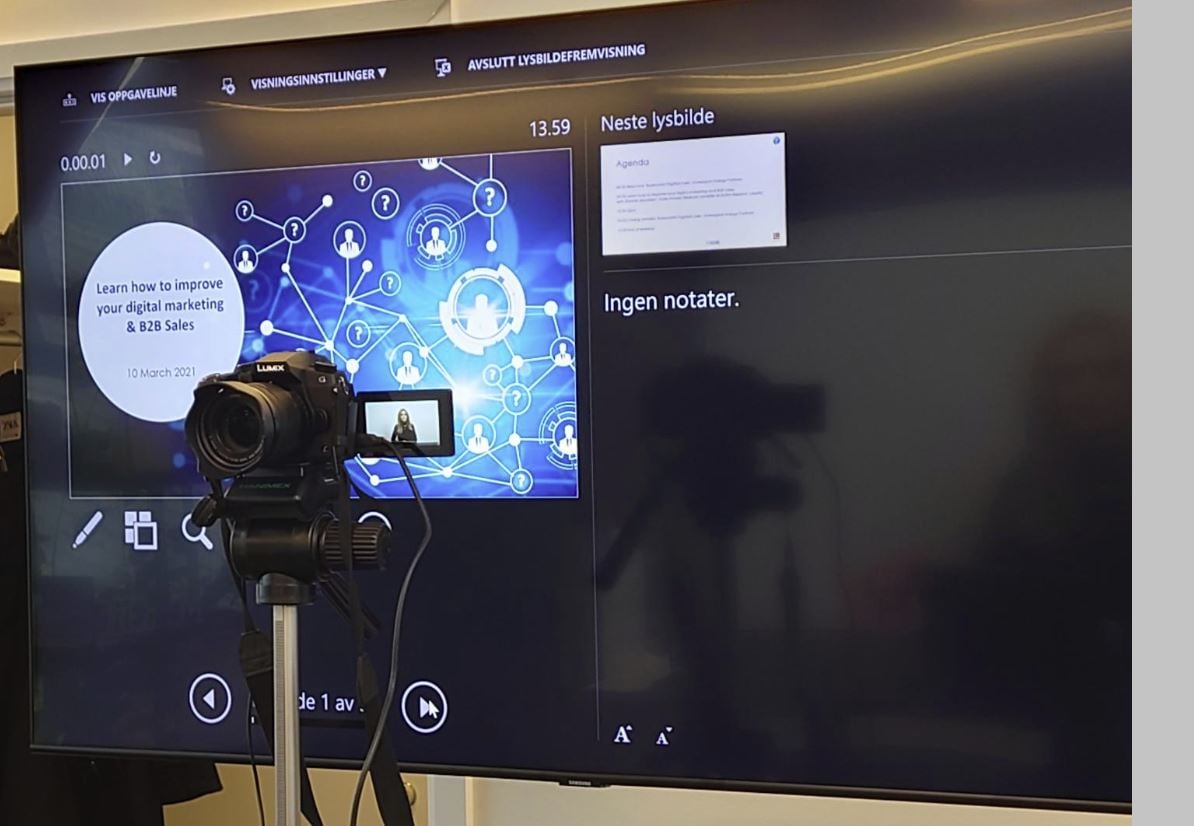
2. Programvare for webinar
Punkt 1-4 mener vi er nødvendige, nummer 5 og 6 er anbefalt.
- Webinar-applikasjon. Her finnes en jungel av ulike versjoner og prisklasser, som du må sjekke nøye. Pass på at du får nok antall deltakere og lagringsplass for webinar-opptak i lisensen du velger.
- Vi bruker Zoom, som er en av de mest populære
- Andre populære er GoToWebinar, WebinarJam og mange flere.
- Video-redigering. Ønsker du å sende opptak av webinaret til deltakerne (og det ønsker du jo...) så trengs programvare for å sy opptakene sammen. Igjen, det finnes veldig mange apper på markedet, som Adobe Premiere, Lightworks og flere.
- Vi bruker Vegas Movie Studio.
- CRM-system. Årsaken til at du holder webinar er sannsynligvis at du vil pleie eksisterende kunder og gjerne få tak i nye? Da trenger du et CRM-system for å holde orden på kundedata og kommunikasjonen til og fra disse.
- Vi bruker HubSpot CRM Suite, som samtidig hjelper oss med å lage nettsider (landingssider for registrering m.m.), e-post (for invitasjoner m.m.) og automatisering (bekreftelser, oppfølging, analyser m.m.) for webinaret - før, under og etter. Alt-i-ett, altså.
- E-post. Til å sende invitasjoner, motta påmeldinger og sende bekreftelser kan du selvfølgelig bruke standard e-postklienter som Outlook, Gmail og slikt. Men vi anbefaler å bruke dedikert programvare for e-postmarkedsføring.
- Har du ikke e-post app integrert i CRM'en (som HubSpot) går det fint å bruke frittstående løsninger som MailChimp, Mailmojo og lignende
- Du kan enten bruke kontaktregisteret som er innebygget i disse, eller koble dem til ditt CRM som HubSpot, SuperOffice eller Salesforce.
- Marketing automation. Det blir fort mye data og lister å holde styr på, som invitasjoner, påmeldinger og bekreftelser. Du gjør alt enklere og ikke minst feilfritt ved å automatisere mye av dette arbeidet.
- Vi bruker Marketing Automation-modulen i HubSpot, men tilsvarende finnes blant annet i flere av e-post markedsførings-appene nevnt ovenfor
- Publisering/landingssider (CMS). Det kan holde å sende invitasjoner, motta påmeldinger og sende bekreftelser bare med e-post. Men de fleste vil ønske en landingsside som invitasjons-eposten peker til, for å gi bedre informasjon og profesjonell registrering av deltakerne. Gjerne også en ny landingside ('takkeside') etter registrering, hvor du også kan legge ut webinar-opptakene i etterkant. Landings-/takkesiden kan godt være bak innlogging, som dette eksempelet.
Da skulle alt være klart for webinar? Lykke til, og still gjerne spørsmål i kommentarfeltet under.
PS) Her er en fin guide om Inbound marketing. Webinarer kan være en del av marketing-miksen, for eksempel i et vekstprogram basert på inbound marketing:

/Leadify_logo_350x115.png?width=350&height=115&name=Leadify_logo_350x115.png)
%20into%20a%20light%20cream%20tone%20(%23fef1e5).%20High%20clarity%2c%20subtle%20transitions%2c%20modern%20aesthetic%2c%20airy%20and%20clean.%20No%20textures%2c%20no%20noise..jpg?width=300&name=Create%20a%20bright,%20minimal%20gradient%20background%20blending%20soft%20warm%20coral%20(%23ff7300)%20into%20a%20light%20cream%20tone%20(%23fef1e5).%20High%20clarity,%20subtle%20transitions,%20modern%20aesthetic,%20airy%20and%20clean.%20No%20textures,%20no%20noise..jpg)